해결됨: Facebook을 열면 왜 음악이 멈추나요?
"Facebook을 열면 내 음악이 중지되는 이유?” 다른 애플뮤직 유저들이 여러 커뮤니티 플랫폼에서 불만을 토로한 것과 동일하게, 당신도 위와 같은 질문을 하는 사람 중 하나인가요? 지금까지 페이스북 계정을 열었을 때 왜 음악이 멈췄는지 아직도 고민하고 계신가요? 글쎄, 이것은 실제로 어떤 사람들에게는 딜레마처럼 보일 수 있습니다. 괜찮아요. 여기서 답하고 해결해드리겠습니다.
우리는 Facebook을 너무 좋아하는 당신을 비난할 수 없습니다. 그것은 훌륭한 미국 온라인입니다 소셜 미디어 플랫폼 게시물, 이미지, 비디오 등을 공유할 수 있는 플랫폼인 전 세계의 다른 사람들과 공유하고 연락할 수 있습니다. 동시에 Apple Music 스트리밍에 관심이 있는지 묻지 않습니다. 이 앱은 최고 중 하나로 인정받았기 때문에 Apple Music에 기존 계정이 있다면 그 이유를 의심할 수 없습니다!
이제 여기서 우리가 가진 딜레마는 "페이스북을 열 때마다 내 음악 앱이 재생을 멈추는 이유는 무엇입니까?" 질문. 이런 일이 생길 때마다 짜증이 난다면 이 문제를 어떻게 해결해야 할지 매우 궁금하실 것입니다. 우리는 이것이 어떻게 대답되고 해결될 수 있는지 볼 것입니다.
기사 내용 1 부. Facebook을 열 때 Apple Music이 중지되는 이유는 무엇입니까?2 부. Facebook이 Apple Music을 중지하지 못하도록하는 솔루션3 부분. Facebook이 Apple Music 앱을 중지하지 않도록 방지4 부. 개요
1 부. Facebook을 열 때 Apple Music이 중지되는 이유는 무엇입니까?
바로 "페이스북을 열면 왜 애플뮤직이 멈추나요?" 이 부분에서 답변드리겠습니다. 이 두 앱인 Facebook과 Apple Music은 방대하고 데이터를 많이 소비한다는 것을 알아야 합니다. 동시에 사용하려는 경우 iPhone과 같은 일부 장치가 케이스를 처리할 수 있지만 이로 인해 장치에 부담이 될 수 있습니다. 그러나 Facebook 앱이 시작되면 Apple Music이 중지되는 경우가 실제로 있습니다.
위의 거의 대답은 "페이스북을 열면 왜 내 음악이 멈추나요?" 질문. 하나를 사용하는 동안 다른 "데이터 사용량이 많은" 앱을 열면 현재 앱이 강제로 종료될 수 있습니다. 이 외에도 오디오 출력을 추월하는 Facebook, 앱의 결함 발생 또는 사용 중인 장치의 문제를 볼 수도 있습니다.
"Facebook 앱을 열면 음악이 중지되는 이유는 무엇입니까?"에 대한 답을 알고 있습니다. 질문이 충분하지 않습니다. 물론 이런 일이 발생하지 않도록 방지할 수 있는 방법이 궁금할 것입니다. 확인하고 시도할 수 있는 기본 솔루션이 두 번째 부분에 명시되어 있습니다.
2 부. Facebook이 Apple Music을 중지하지 못하도록하는 솔루션
언급했듯이 "페이스북을 열면 왜 내 음악이 멈추나요?"에 대한 답을 알고 있습니다. 쿼리는 확실히 당신을 만족시키지 못할 것입니다. 문제의 원인을 파악한 후 문제를 해결하거나 다시 발생하지 않도록 하기 위해 수행할 수 있는 작업을 찾는 중입니다.
이 기사 섹션에서는 Facebook 앱이 Apple Music 앱을 중지하지 못하도록 하는 기본 및 일반적인 솔루션을 공유합니다.
솔루션 #1. Facebook 자동 재생 비활성화 및 Facebook 사운드 비활성화
앞서 언급한 바와 같이 문제의 원인은 Facebook이 오디오 출력을 추월하는 것일 수 있습니다. 따라서 이 경우 Facebook에서 "동영상 자동 재생" 기능을 비활성화해 볼 수 있습니다. Facebook 설정으로 이동하여 "기본 설정" 옵션이 보일 때까지 아래로 스크롤한 다음 "미디어" 버튼을 탭하면 됩니다. 이 기능을 마지막으로 끄려면 "동영상 자동 재생 안 함" 메뉴를 선택하십시오. 그런 다음 Facebook 앱을 다시 시작하십시오. 또는 아래를 따를 수도 있습니다.
1 단계. iPhone에서 앱이 실행되면 "Facebook 설정"을 누릅니다. 하단에 있는 "점 XNUMX개" 아이콘입니다.
2 단계. 그런 다음 아래로 스크롤하여 설정 및 개인 정보라고 표시된 드롭다운을 탭한 다음 설정을 선택합니다.
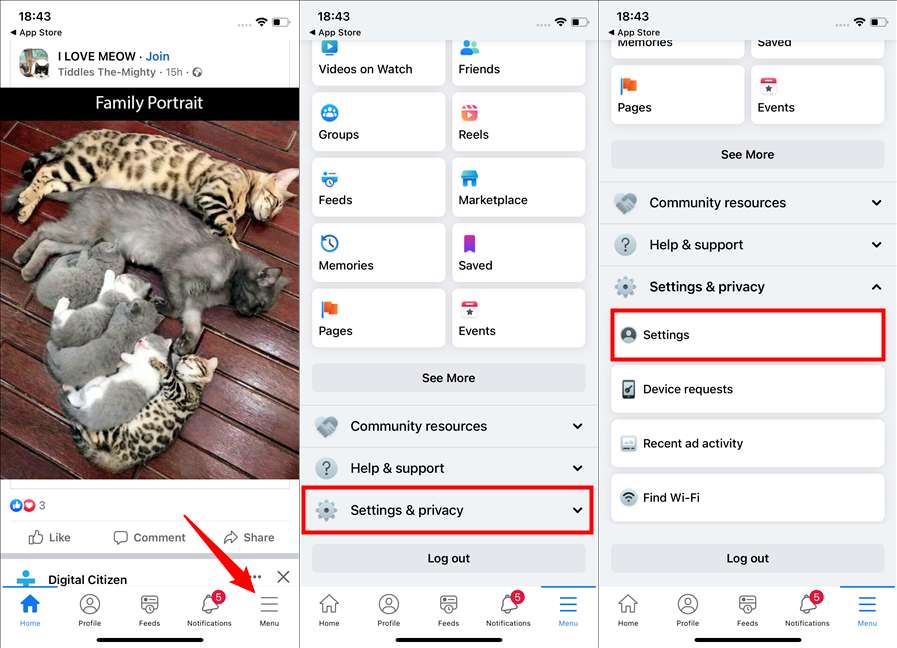
3단계. 기본 설정 섹션에서 미디어를 찾아 누릅니다. 소리 옵션을 찾을 때까지 미디어 메뉴 목록을 스크롤합니다. 마지막으로 인앱 사운드 옆의 스위치를 꺼짐 위치로 밉니다. (Android에서 "앱의 소리" 옵션을 누릅니다.)
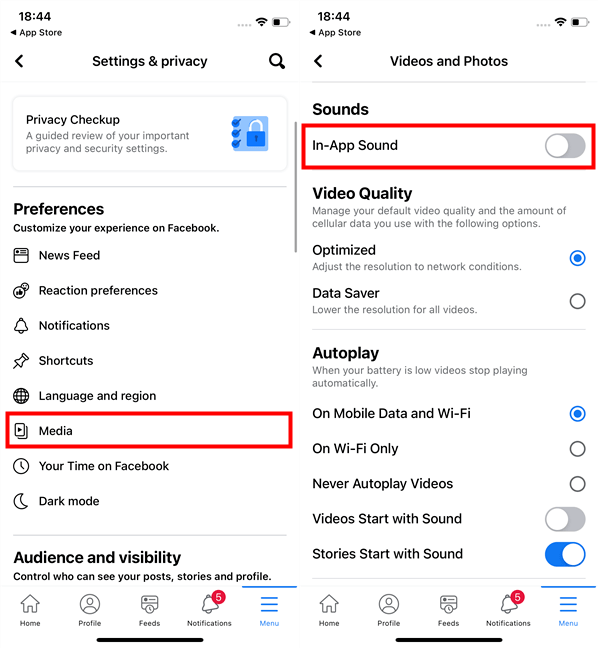
위의 작업을 수행한 후 이제 Facebook 계정을 탐색하는 동안 Apple Music을 스트리밍할 수 있는지 확인하십시오.
솔루션 #2. 실행 중인 다른 응용 프로그램 닫기 및 열기
"Facebook을 열면 왜 음악이 멈추나요?"라는 질문에 답하려고 할 때 이전 부분의 쿼리에서 Facebook이 시작될 때 Apple Music이 중지되는 문제는 "날짜가 많은" 앱 때문일 수 있다고 언급되었습니다. 따라서 백그라운드에서 실행 중이거나 열려 있는 다른 앱을 닫으려고 하면 작동할 수 있습니다. iPhone 사용자의 경우 화면을 위로 스 와이프 한 다음 표시된 열린 앱을 닫으십시오.
솔루션 #3. Facebook 앱 업데이트 및 재설치
이전 버전의 Facebook에서 문제를 일으킬 수 있는 버그가 있을 수 있습니다. 아직 업데이트를 설치하지 않은 경우 앱을 사용 가능한 최신 버전으로 업데이트해 볼 수 있습니다. 통해서 확인하면 됩니다 구글 Play 스토어 또는 업데이트를 즉시 다운로드하고 설치할 수 있는 경우 App Store.
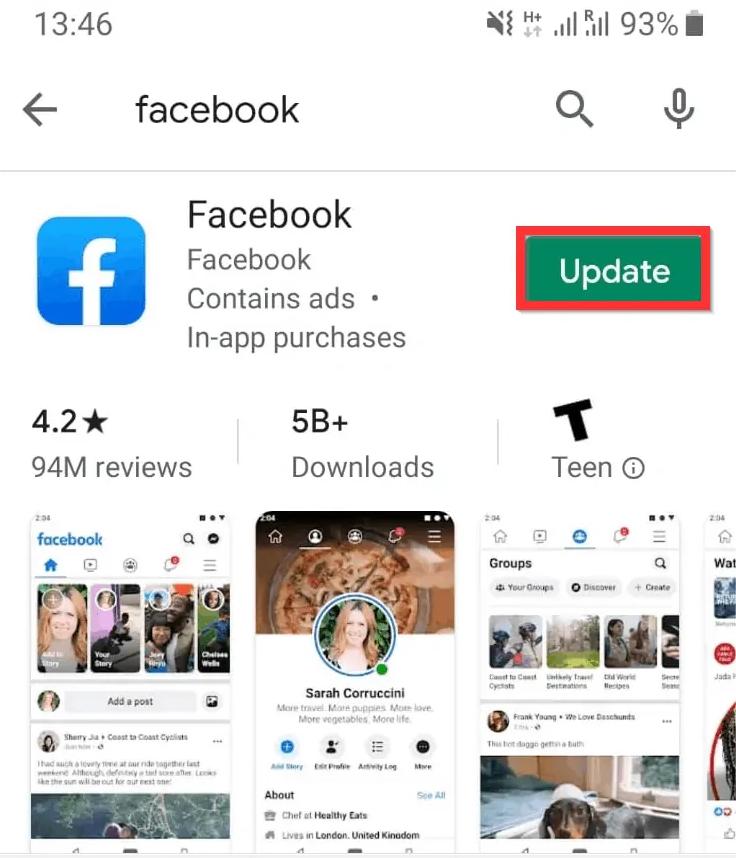
최신 버전의 Facebook을 설치하는 것 외에도 앱을 삭제하고 다시 설치해 볼 수도 있습니다. 앱이 불완전하거나 잘못 설치되어 다른 프로그램을 방해할 수 있습니다. 재설치 후에도 Facebook의 자동 기능 유틸리티를 비활성화했는지 확인하십시오.
솔루션 #4. 사용 중인 장치를 다시 시작하십시오.
이전에 논의한 것 외에도 문제는 사용 중인 현재 장치에 결함이 있기 때문일 수도 있습니다. 사용 중인 장치를 다시 시작하면 장치와 가지고 있는 모든 앱을 새로 고칠 수 있으며 문제를 해결할 수도 있습니다.
언급된 모든 해결 방법을 수행한 후에도 문제가 여전히 있는 경우 Apple Music 또는 Facebook의 고객 지원 팀에 도움을 요청하여 최상의 옵션이나 조치를 찾을 수도 있습니다.
알고 있는 가능한 모든 솔루션을 시도한 후에도 Facebook이 Apple Music을 중지하는 문제를 해결할 수 없다면 가장 좋은 방법은 무엇입니까? 글쎄, 우리는 다음 부분에서 최상의 해결 방법을 얻었습니다.
3 부분. Facebook이 Apple Music 앱을 중지하지 않도록 방지
"Facebook을 열면 왜 내 음악이 멈추나요?" 이미 질문에 대한 답변을 받았고 이 문서의 이전 섹션에 제시된 몇 가지 기본적이고 일반적인 솔루션에도 불구하고 여전히 문제를 해결할 수 없는 다른 사용자가 있을 수 있습니다. 그래서 여기에서 문제를 피할 수 있는 방법을 공유할 것입니다.
우리가 제공할 수 있는 최선의 해결 방법은 시도하는 것입니다. iTunes에서 노래 다운로드 또는 Apple Music, Apple Music 앱 외부에서 스트리밍하세요! 이것은 Apple Music 노래가 보호된 파일이라는 점을 감안할 때 사용자에게 질문을 제기할 수 있습니다. 글쎄, 적절한 도구를 사용하면 다운로드를 가능하게 할 수 있습니다. 당신을 도울 수있는 최고의 앱은 TunesFun 애플 뮤직 변환기.
이 전문 변환기는 노래의 보호를 제거하는 데 도움이 될 뿐만 아니라 변환 프로세스에도 도움이 될 수 있습니다. 이 소프트웨어 앱은 MP3, FLAC 및 AAC와 같은 다양한 출력 형식을 지원하므로 모든 장치 및 미디어 플레이어에서 출력 파일을 재생할 수 있습니다. 예를 들어 다음과 같이 할 수 있습니다. Roku TV에서 Apple Music 스트리밍, Apple TV 또는 Alexa와 같은 스마트 스피커.
이 앱의 빠른 변환 속도(16x)를 사용하면 출력 파일이 단 몇 분 안에 준비될 것임을 확신할 수 있습니다. 일괄 변환도 지원되므로 한 번에 여러 묶음을 처리하려는 경우 가능합니다! 물론 트랙의 원본 품질, ID 태그 및 중요한 세부 정보는 모두 유지됩니다. Mac 및 Windows OS에서 꽤 잘 작동합니다. 호환성은 실제로 전혀 문제가 되지 않습니다!
이제 다음은 TunesFun Apple Music 트랙 변환 및 다운로드 중 Apple Music Converter.
1 단계. 컴퓨터에 앱을 성공적으로 설치한 후 실행합니다. 앱을 통해 변환할 Apple Music 노래를 미리 보고 선택하여 프로세스를 시작할 수 있습니다. 다시 말하지만, 여러 트랙을 처리하려는 경우 작동합니다.

2 단계. 활용하려는 출력 형식을 선택하십시오. 원하는 대로 다른 출력 매개변수 설정을 설정하고 변경합니다.

3단계. 모든 작업이 완료되면 하단의 "변환" 버튼을 누르십시오. 이렇게 하면 앱이 변환 절차를 시작하도록 트리거됩니다. DRM 제거 프로세스도 동시에 시작됩니다.

이 앱의 매우 빠른 속도 덕분에 변환된 파일이 단 몇 분 안에 준비될 것입니다. 이제 트랙도 DRM이 없습니다.
4 부. 개요
"페이스북을 열면 왜 내 음악이 멈추나요?"라는 질문에 답할 수 있어서 기쁩니다. 질문. 가능한 원인을 제공하는 것 외에도 문제를 해결하기 위한 일반적인 솔루션을 공유하게 되어 기쁩니다. 이러한 인스턴스가 발생하지 않도록 하려면 다음과 같은 앱을 사용하여 다른 기기나 미디어 플레이어에서 스트리밍하고 영원히 보관하기 위해 Apple Music 트랙을 다운로드할 수 있습니다. TunesFun 애플 뮤직 변환기.
코멘트를 남겨주세요